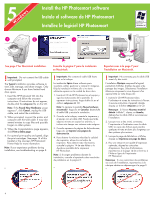HP Photosmart 7400 HP Photosmart 7400 series Quick Start - Page 11
Print an index to select a photo, Imprima una página de índice para seleccionar una fotografía
 |
View all HP Photosmart 7400 manuals
Add to My Manuals
Save this manual to your list of manuals |
Page 11 highlights
2 Print an index page to select a photo Imprima una página de índice para seleccionar una fotografía Imprimez une page d'index pour sélectionner une photo Select Photos button Botón Seleccionar fotos Bouton Sélectionner photos Print Index button Select Photos arrows Botón Imprimir página de índice Flechas de Seleccionar fotos Bouton Imprimer index Flèches de sélection des photos For optimal print quality and speed, use the HP Photosmart Toolbox (Windows) or the HP Inkjet Toolbox (Macintosh) to align the print cartridges after you install them. See page 14 of this booklet or the onscreen HP Photosmart Printer Help for more information. 1. Make sure there are a few sheets of plain paper loaded in the In tray. 2. Insert a memory card that contains photos, and press Print Index. An index page prints that contains thumbnails and index numbers of all the photos on the memory card. 3. Press the Select Photos arrows until the desired photo's index number appears on the printer screen. 4. Press Select Photos. A check mark appears on the printer screen to indicate a photo is selected. Para obtener la máxima velocidad y calidad de impresión, utilice la Caja de herramientas de HP Photosmart (Windows) o la Caja de herramientas para inyección de tinta HP (Macintosh) para alinear los cartuchos de impresión después de instalarlos. Para obtener más información, consulte la página 14 de este folleto o la Ayuda en pantalla de la impresora HP Photosmart. 1. Asegúrese de que hay cargadas algunas hojas de papel normal en la bandeja de entrada. 2. Inserte una tarjeta de memoria que contenga fotografías y presione el botón Imprimir índice. Se imprimirá una página de índice con viñetas y números de índice de todas las fotografías de la tarjeta de memoria. 3. Presione las flechas de Seleccionar fotos hasta que el número de índice de la fotografía deseada aparezca en la pantalla de la impresora. 4. Presione Seleccionar fotos. En la pantalla de la impresora aparece una marca de verificación para indicar que se ha seleccionado una fotografía. Pour une vitesse et une qualité d'impression optimales, utilisez la Boîte à outils HP Photosmart (Windows) ou la Boîte à outils HP jet d'encre (Macintosh) pour aligner les cartouches d'impression après les avoir installées. Pour plus d'informations, reportezvous à la page 14 de ce livret ou à l'Aide en ligne de l'imprimante HP Photosmart. 1. Assurez-vous que le bac d'entrée contient quelques feuilles de papier ordinaire. 2. Insérez la carte mémoire contenant les photos et appuyez sur Imprimer index. La page d'index qui s'imprime contient les miniatures et les numéros d'index de toutes les photos de la carte mémoire. 3. Appuyez sur les flèches de sélection des photos jusqu'à ce que le numéro d'index de la photo souhaitée apparaisse sur l'écran de l'imprimante. 4. Appuyez sur Sélectionner photos. Une coche apparaît sur l'écran de l'imprimante pour indiquer qu'une photo est sélectionnée. 11